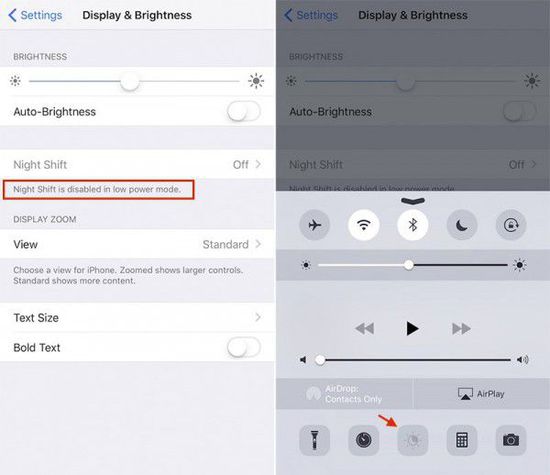ios9.3关闭验证的设备机型有哪些
ios9.3关闭验证的设备机型有哪些?ios9.3关闭验证原因说明。近日因苹果一些老设备重新输入Apple ID和密码的缘故,苹果官方暂时关闭了iOS9.3正式版固件签名验证,也就是说这部分用户将暂时无法升级。那么ios9.3关闭验证的设备机型有哪些?让图老师小编给大家说明一下ios9.3关闭验证原因吧。

ios9.3关闭验证的设备机型有哪些?
iPhone
iPhone5s
iPhone5c
iPhone5
iPhone4s
iPad
iPad Air
iPad mini 2
iPad 4
iPad mini
iPad 3
iPad 2
ios9.3关闭验证原因说明:
在iMore上苹果发布了一份声明,声明解释了为什么暂时关闭iOS9.3正式版验证,苹果对此表示如果你是用的iPhone5s、iPad Air或是更老的设备,当你更新iOS9.3正式版后,会要求重新输入Apple ID和密码,这导致一些忘记账户和密码的用户无法激活设备,出于为用户考虑,苹果打算重新发布一个新的iOS9.3版本,去掉老设备上的输入验证这一步骤。
此外,有部分iPad2用户在升级系统之后,出现无法验证的情况,当时苹果客服给的回应并不能解决问题,而这一次苹果突然关闭验证,重新发布一个版本,或许就是和这个问题也有关系,既然这样的话,如果你是这批设备的用户,那么只能耐心等待苹果发布新的iOS 9.0版本更新咯。
升级iOS9.3正式版无法激活怎么办?
在升级到iOS9.3后,有一部分iOS用户无法激活他们的设备。今天晚上,苹果发布了一份支持文件以帮助用户解决这个问题。最初这个问题只影响一部分iPad2用户,不过后来有一部分iPhone用户也报称受影响。在这份支持文件中,苹果提供了一些办法来解决这个问题。

方法1
1.将受影响的iPhone、iPad和iPodtouch连接到电脑
2.打开iTunes,确保安装了最新版本的iTunes
3.选择你的设备,你应该会看到iTunes出现激活页面
4.输入AppleID和密码,并点击继续
方法2
1.关闭设备或让其处于离线状态
2.登录iCloud.com,登入自己的AppleID和密码
3tulaoshi.com.打开查找我的iPhone
4.选择所有设备,然后选择你的设备
5.点击从账户中移除,如果你依然看到设备详细视图中的地图,那么再次选择所有设备,点击设备旁的X,然后点击移除
6.在成功设置设备后,确保再次登入你的iCloud
不知道有多少朋友在升级iOS9.3后,出现了无法激活设备的问题?
关闭ios9.3系统更新提醒的方法
关闭ios9.3系统更新提醒的方法。3月22日上午,不少iPhone用户都收到ios9.3正式版的更新提醒。而最近,又有不少iPhone用户都再次受到了ios9.3的更新提醒。不过,很对iPhone用户还是持观望态度,要先观察一下ios9.3的系统稳不稳定,也有一些iPhone用户觉得现在用的系统就不错,不想升级为ios9.3系统,因此,也不想被ios9.3的更新提醒打扰该怎么办呐?一起来看看关闭ios9.3自动更新提醒的方法!
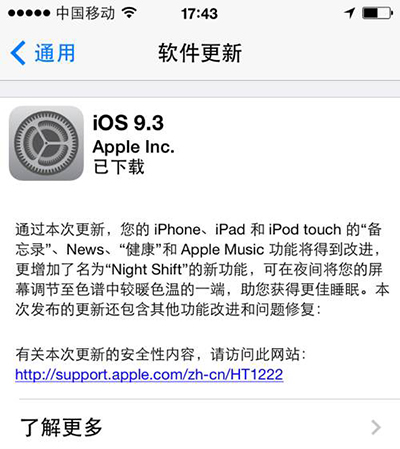
ios9.3更新提醒
推荐:苹果iPhone升级iOS9.3正式版之后无法激活的官方解决方法
ios9.3如何关闭自动更新教程:
(本文来源于图老师网站,更多请访问http://m.tulaoshi.com/isyjq/)首先打开设置,往下拉一点,找到iTunes Store和App Store,点进去;
这时候你会发现出现了如图所示的页面:
(本文来源于图老师网站,更多请访问http://m.tulaoshi.com/isyjq/) tulaoShi.com
tulaoShi.comiTunes Store和App Store
接下来你只要把自动下载的项目中的应用程序、更新和使用蜂窝移动数据关掉即可!这样的话系统就不会自动更新软件了。
ios9.3怎么备忘录加密?
ios9.3怎么备忘录加密?3月22日,苹果召开2016年春季发布会,正式发布了iOS9.3正式版。而在iOS 9.3中的备忘录支持密码保护,这能更好的保护我们的隐私。那么ios9.3怎么备忘录加密?很多人不知道怎么设置,下面为大家说明一下具体的方法步骤,一起来看看吧!

步骤
更新系统到iOS 9.3
打开设置 - 备忘录 - 密码
设置好密码,可以选择 "使用 Touch ID",这样在打开锁定的备忘录的时候,直接用指纹就可以了。
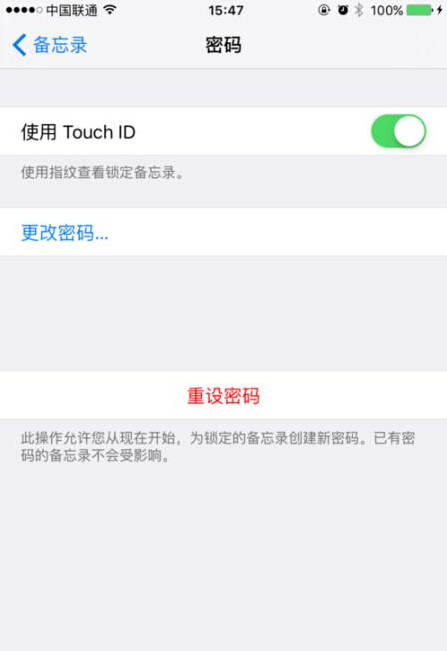
返回桌面,打开备忘录APP

点击右上角的 "分享" 按钮,在屏幕底部弹出的对话框中选择 "锁定备忘录"

如果在设置中开启了 "使用 Touch ID",这时候就会弹出输入指纹的窗口,否则就是输入密码的窗口,
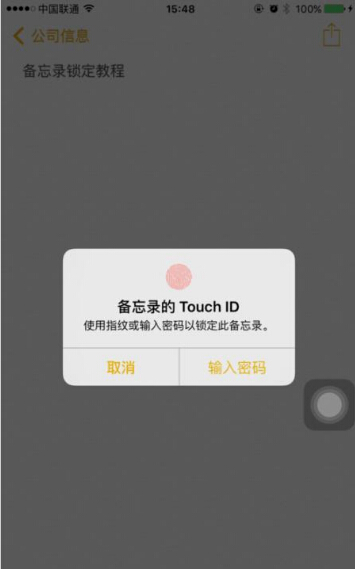
输入密码或者按下指纹后,就会变成下面的样子,注意这个时候备忘录是没有加锁的,需要点击右上角的小锁头图标才会锁定

点击锁定界标后页面会变成下面的样子

返回备忘录列表,就会看到备忘录上锁了,标题下面有已锁定的提示,右边也会有一个小锁头的图标,如果查看的话,会要要求你输入密码或者指纹才能看到内容

注意一点:备忘录锁定的功能是对已经设置过密码锁定功能的全体备忘录生效,也就是说,在单个备忘录上进行了锁定或者解锁的操作,其它设置过密码锁定的忘录会同时发生锁定会解锁的动作,这一点大家可以自行去试一下
一点提示:即使上了锁的备忘录,也是可以直接删除的,在备忘录列表中,左划想要删除的备忘录,会出现操作菜单
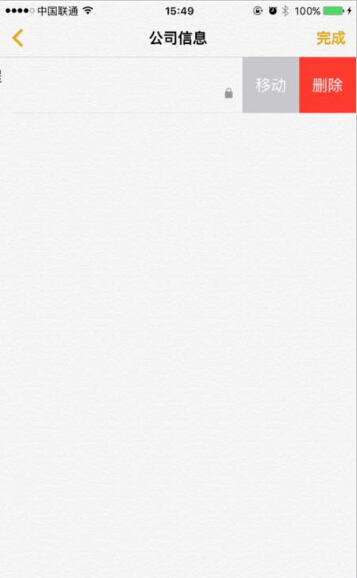
以上就是iOS9.3开启备忘录密码锁定方法介绍,大家可以按照上面步骤进行操作,希望能对大家有所帮助!
苹果iphone升级到IOS9.3数据丢失该怎么恢复?
苹果iphone升级到IOS9.3数据丢失该怎么恢复?苹果已经发布了最新的 iOS 9.3 系统,此次更新主要针对系统漏洞进行了修复,并且对部分功能进行升级,同时也将苹果 Safari 浏览器和第三方应用兼容性进行了再次升级。如果在升级的时候没有备份好数据丢失怎么恢复呢?

1、安装下面使用到的恢复工具。

2、点击从iTunes备份文件恢复,再点击左下方的选择或是自定义添加数据库。

3、在弹出的选择备份文件目录窗口中,选择已经备份好的文件,然后点击开始扫描。

4、软件会开始扫描该文件。
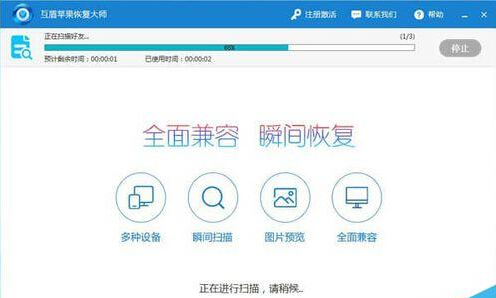
5、等到扫描结果出来,我们可以在左侧查看到,有好友、群、公众账号、未知好友几个选项。

6、若是需要导出与该好友的聊天记录,在左侧点击该好友后,点击右上角的导出,选择一个存储路径即可。

7、需要恢复聊天记录的话,对好友前的方框进行勾选,然后点击恢复到电脑。
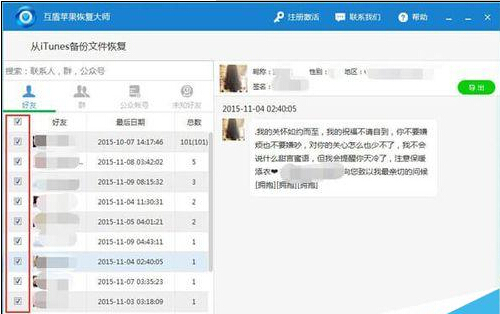
8、在弹出的选择保存聊天记录文件目录窗口中,选择文件的保存路径后,确认即可。
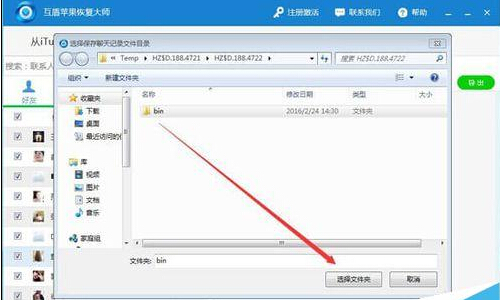
9、通过以上方法,我们可以恢复由iTunes软件备份过的微信聊天记录。
iOS9.3正式版升级教程详解
iOS9.3正式版升级教程详解。今天凌晨,苹果发布了iOS9.3正式版,修复了1970日期,Error53错误等重要Bug,还带来了全新Night Shift功能等(iOS9.3正式版新特性汇总详情),值得果粉用户升级。那么,iOS 9.3怎么升级?下面电脑百事图老师小编带来详细的iOS9.3正式版升级图文教程,方法步骤如下。

iOS 9.3怎么升级 iOS9.3正式版升级教程详解
iOS9.3正式版升级须知与准备:
1、iPhone/iPad设备需要支持iOS9.3,一些过来的设备,如iPhone 4,一代iPad则不支持,需要iPhone4s以上版本机型,本文图老师小编以iPhone 6 OTA升级iOS9.Tulaoshi.Com3为例。
2、升级iOS9.3正式版有2种方法,一种是OTA在线升级,另外一种是刷机升级。由于OTA升级最为简单方便,值得大家推荐,本文即以OTA方式升级为例。
3、iPhone设备需要连接上Wifi无线网络才能进行OTA方式升级,连接Wifi方法是进入设置 - 无线局域网 - 然后连接Wifi即可,如图。

4、请保持iPhone电量在50%以上,如果电量偏低,需要连接充电器进行升级。
满足以上4个条件后,iPhone就可以升级iOS9.3正式版了,具体方法如下。
一、首先打开iPhone手机的 【设置】 - 【通用】 - 【软件更新】如图所示。

iOS9.3升级教程
二、然后可以检测到最新的iOS9.3正式版可用更新,之后点击下方的下载并安装,完成之后按照提示输入一次密码确认升级,然后点击同意升级条款与条件,如图。

三、接下来等待iOS9.3升级文件下载完成,完成后会自动进行验证与完成安装升级,Tulaoshi.com这过程都是自动进行的,我们只要等待iPhone自动完成即可,这期间iPhone会自动重启一次,并自动进行升级,等待完成后即可。
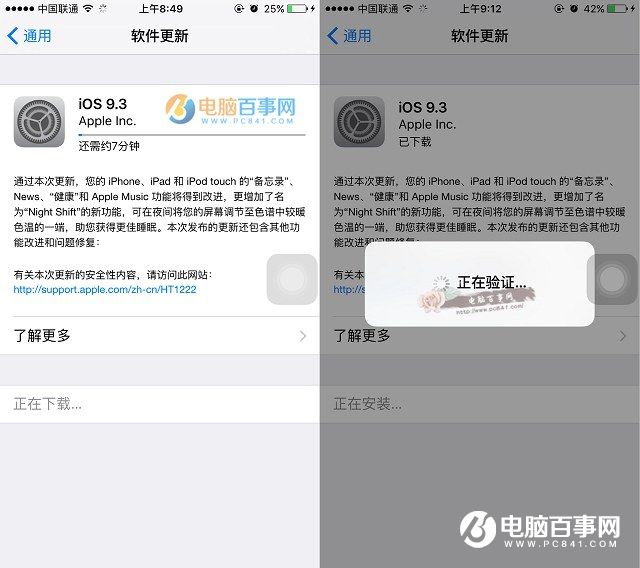
之后的操作就是等待自动完成升级
以上就是 iOS9.3正式版升级教程详解,采用最简单的OTA方式完成升级,如果您的设备已经越狱,则无法通过OTA方式升级,这种情况,请使用刷机方式完成升级。
ios9.TuLaoShi.com3正式版新增了什么功能?
ios9.3正式版新增了什么功能?下面就让图老师ios9.3正式版新增了什么功能:
1、Night Shift
简单来说,开启这个功能后,能够对屏幕色温进行调节,降低屏幕蓝光,从而起到保护视力的功效。
2、3D Touch更多的快捷操作
为了让3D Touch使用起来更便捷,苹果增加不少快捷操作,比如直接在App Store图标上,通过长按的方式购买或更新所有软件,长按设置图标,可快捷设定蓝牙、WiFi、电池模式或更换壁纸等等。
3、配对多个Apple Watch
iPhone升级只最新系统外,WatchOS升级到2.2,这样iPhone就可以与多个Apple Watch连接了。
4、全新的CarPlay
全新的CarPlay中,用户可以直接使用其中的地图附近查找功能,来定位周边的加油站、餐厅、咖啡厅或是停车场等兴趣点,同时用户还可以在CarPlay上的Apple Music,选择个性化的艺术家或专辑歌单。
5、健康App优化
用户进入新的健康应用后,通过侧滑彩蛋能找到能够兼容体重、锻炼或是睡眠数据的应用,同时你也可以与其他应用共享这些数据。
更新至新系统有两种方法,一个是OTA,另外一个是下载下面的完整安装镜像,然后通过iTunes来更新,具体教程:
1、用数据线将设备连接上最新版iTunes,紧接着打开iTunes,
2、按住键盘上Shift,同时点击iTunes的更新功能;
3、根据iTunes弹出对话窗,选择对应版本的iOS 9.3固件,点击更新即可。